Izdevums
#Risinājums
Pievienojiet paroles aizsardzību ESET drošības produkta iestatījumiem
-
Noklikšķiniet uz Politikas, atlasiet vēlamās iebūvētās politikas un atzīmējiet izvēles rūtiņu blakus politikai, kuru vēlaties modificēt. Noklikšķiniet uz Actions (Darbības) → Edit (Rediģēt).
Alternatīvi noklikšķiniet uz Politikas → Jauna politika un no nolaižamajā izvēlnē izvēlieties ESET Endpoint for Windows.
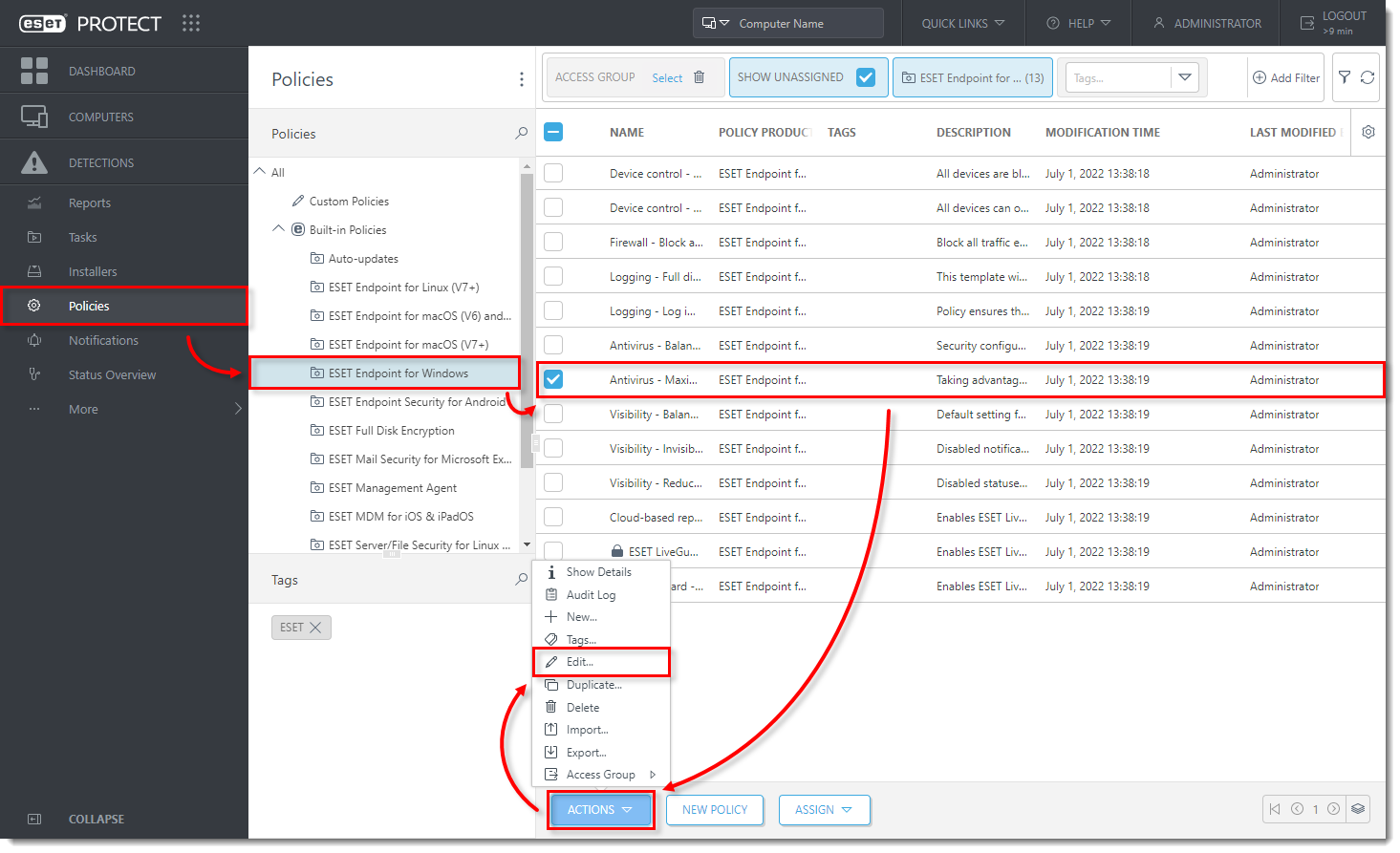
1-1. attēls
-
Ja iepriekšējā solī esat izvēlējies Jauna politika, no nolaižamajā izvēlnē izvēlieties ESET Endpoint for Windows.
-
Noklikšķiniet uz Iestatījumi → Lietotāja saskarne un izvērsiet Piekļuves iestatīšana. Noklikšķiniet uz Iestatīt blakus Iestatījumi, kas aizsargāti ar paroli (izvēlieties opciju atkarībā no jūsu Endpoint versijas).
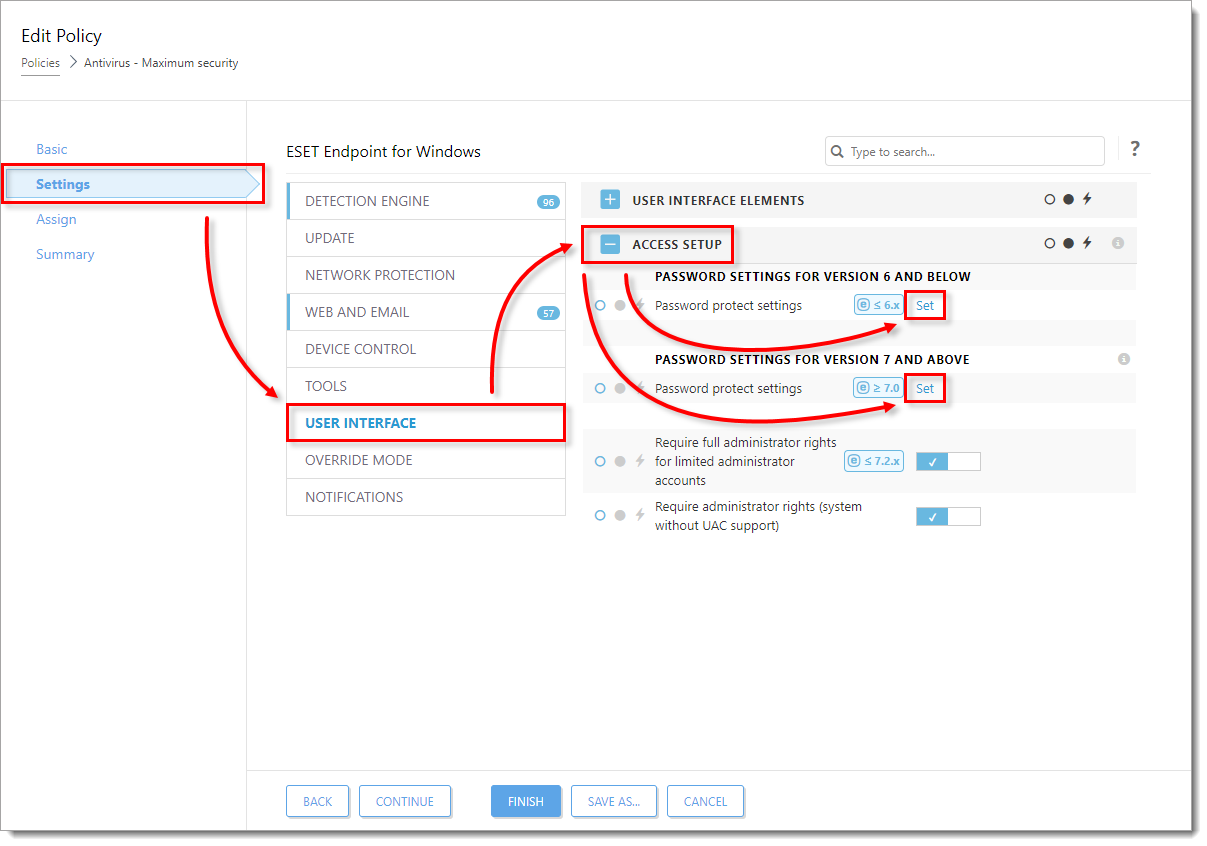
Attēls 1-2 -
Ievadiet paroli laukos Jauna parole un Apstiprināt paroli. Lai saglabātu izmaiņas, noklikšķiniet uz Labi.
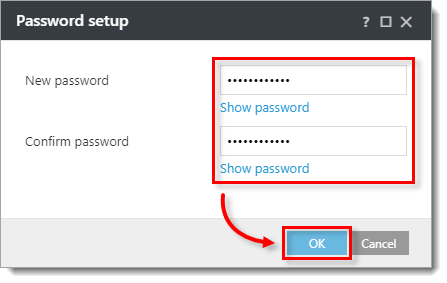
1-3. attēls
-
Lai saglabātu izmaiņas, noklikšķiniet uz Finish (Pabeigt). Klientu datori saņems izmaiņas nākamajā reizē, kad tie pieslēgsies ESET PROTECT serverim.
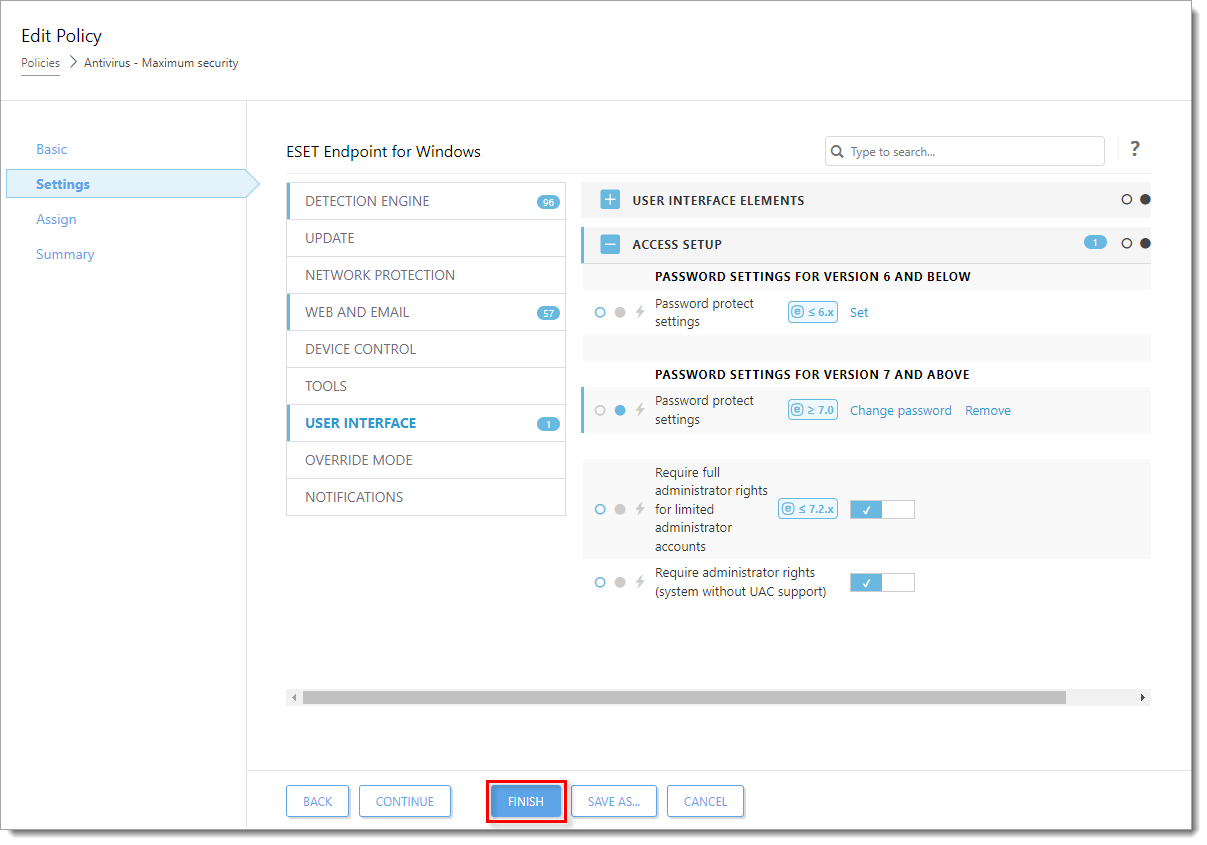
Attēls 1-4
ESET drošības produktu iestatījumu paroles aizsardzības noņemšana
-
Veiciet iepriekšējās sadaļas 1. līdz 3. darbību.
-
Noklikšķiniet uz Iestatījumi → Lietotāja saskarne un izvērsiet Piekļuves iestatījumi. Pārbaudiet, vai punktiņš blakus sadaļai Password protected settings ir zils. Noklikšķiniet uz Noņemt blakus Mainīt paroli un noklikšķiniet uz Pabeigt.
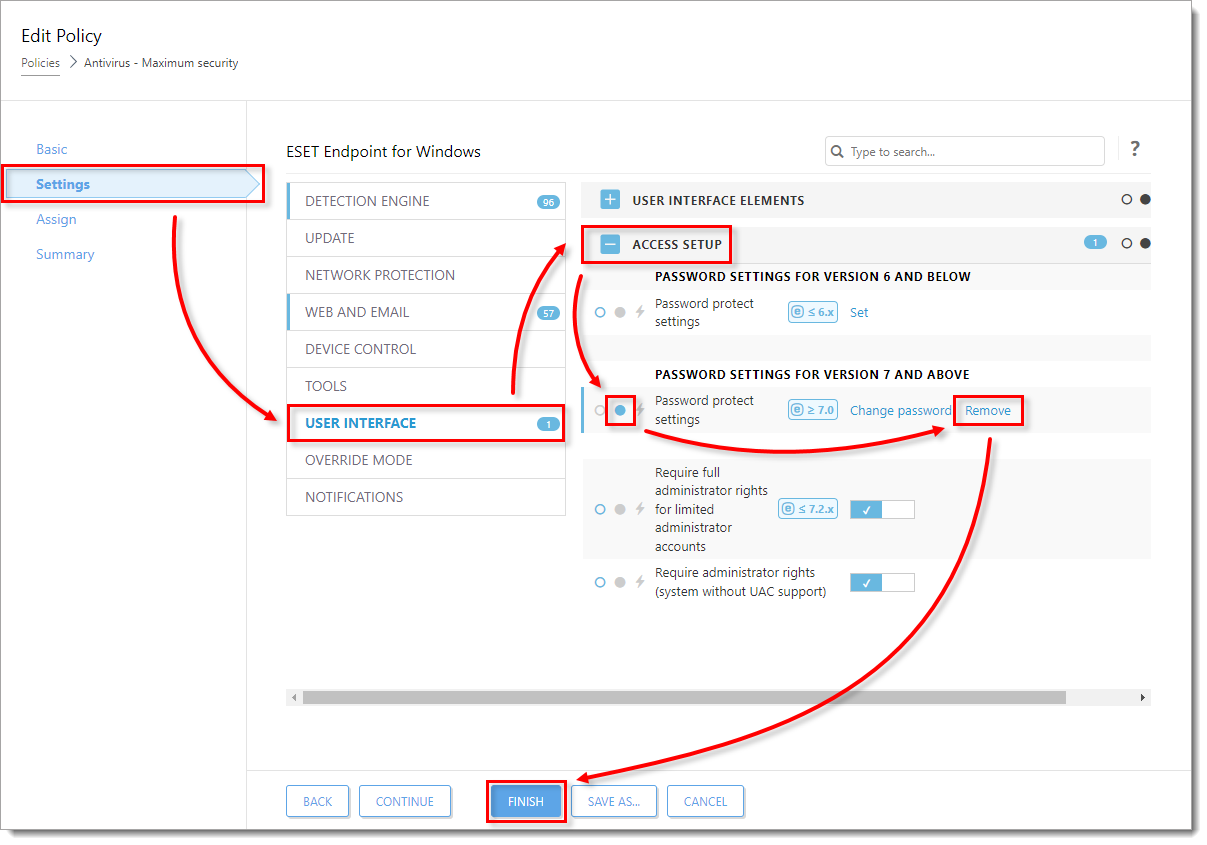
2-1. attēls
macOS lietotāji - bloķēšanas iestatījumi, kas iestatīti, izmantojot politiku
ESET vadības aģenta paroles aizsardzība nav pieejama macOS klientu datoriem, kuros darbojas ESET galapunktu produkts macOS.
Lai novērstu lietotāju iespēju rediģēt iestatījumus macOS klienta datorā, pārbaudiet, vai visi iestatījumi, kas iestatīti, izmantojot politiku ESET PROTECT On-Prem, ir bloķēti:
Lai iestatītu un bloķētu šos iestatījumus, noklikšķiniet uz pilna pelēkā punkta blakus izvēlētajiem iestatījumiem politikā (pilnais pelēkais punkts kļūst zils, kad tas ir ieslēgts).

Ja politika ir iestatīta un bloķēta, izmantojot ESET PROTECT On-Prem, to nevar konfigurēt lokāli ESET galapunkta produktā macOS klienta datorā, ja vien lietotājs nav priviliģēts lietotājs.
macOS lietotāji - priviliģēta lietotāja pievienošana ESET galapunktu produktā macOS operētājsistēmai
ESET Endpoint Antivirus operētājsistēmai macOS 7.x un jaunākajai versijai
ESET Endpoint Antivirus produktā macOS 7.x un jaunākām versijām produktu iestatījumos nevar iestatīt priviliģētu lietotāju. Visi produkta iestatījumi ir jāpārvalda no ESET PROTECT On-Prem.
ESET PROTECT On-Prem var bloķēt iestatījumus, kas iestatīti, izmantojot politiku. Ja politika ir iestatīta un bloķēta, izmantojot ESET PROTECT On-Prem, to nevar konfigurēt lokāli ESET galapunkta produktā macOS klienta datorā.
ESET Endpoint Security operētājsistēmai macOS un ESET Endpoint Antivirus operētājsistēmai macOS versijas 6.10-6.11
MacOS klienta datorā varat norādīt priviliģētus lietotājus, kuri var mainīt politikas iestatījumus ESET galapunktu aizsardzības produktā macOS.
-
Atveriet savu ESET galapunktu drošības produkta macOS galvenais logs.
-
Noklikšķiniet uz Iestatīšana → Ievadīt lietojumprogrammas preferences.
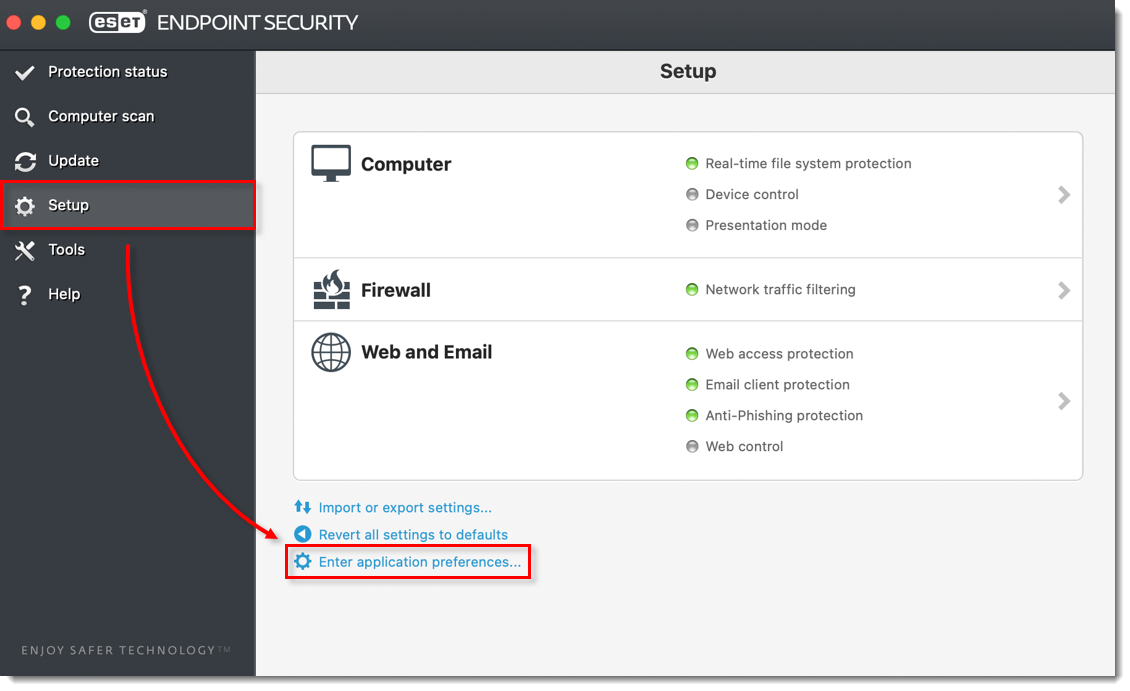
4-1. attēls -
Sadaļā Rīki noklikšķiniet uz Privilēģijas.
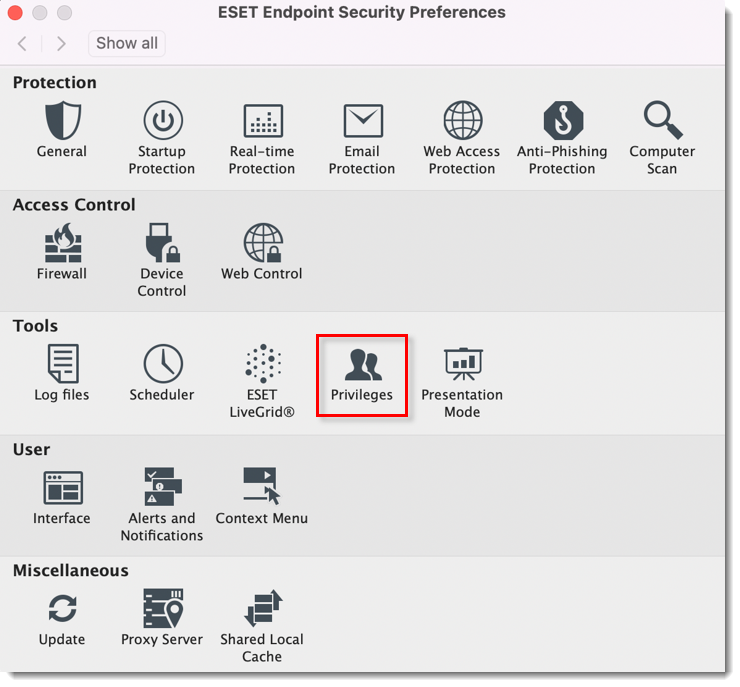
4-2. attēls -
Lietotāju sarakstā atlasiet lietotājus, kurus vēlaties pievienot sarakstā Atlasītie lietotāji, un noklikšķiniet uz Pievienot. Ja nepieciešams, izmantojiet pogu Noņemt, lai noņemt lietotājus. Aizveriet dialoglodziņu Privilēģijas.
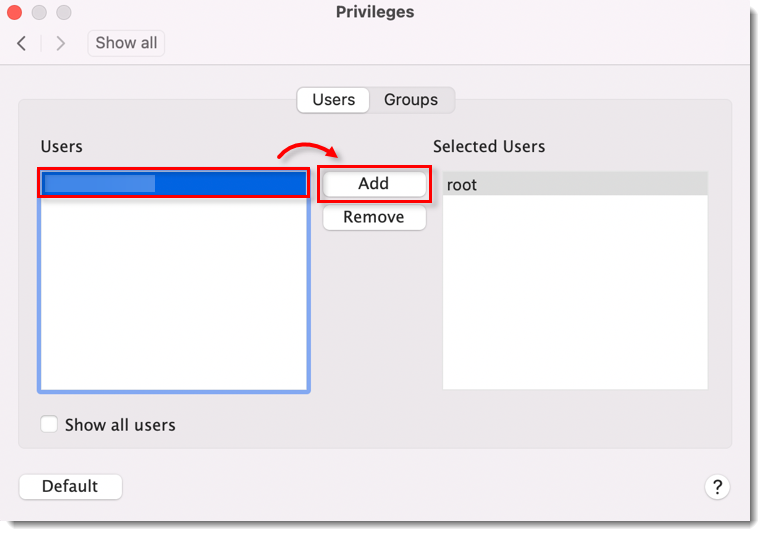
4-3. attēls